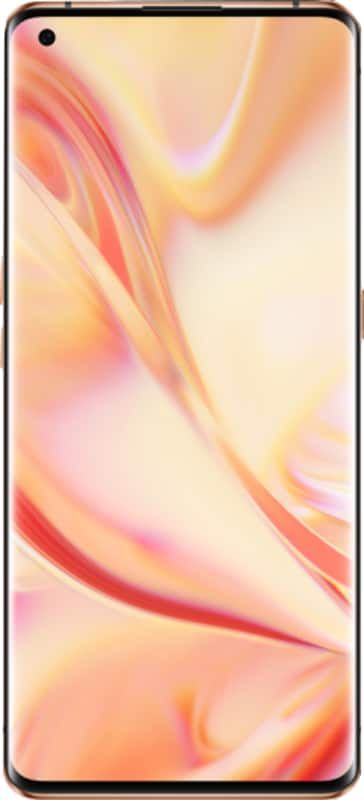Cara Mempercepat Video di iPhone - Tutorial

iPhone adalah beberapa peranti yang paling sering digunakan untuk mengambil gambar dan video. iOS mempunyai aplikasi kamera stok yang sangat baik dan anda sentiasa dapat mencari aplikasi yang lebih baik dan lebih maju di App Store juga. Aplikasi Kamera dan gambar di iOS menyokong penyuntingan asas setiap kali berkaitan dengan video namun, di luar trim sederhana, tidak banyak yang dapat anda lakukan. Sekiranya anda perlu mempercepat video di iPhone , maka anda memerlukan aplikasi. Kami mengesyorkan anda menggunakan iMovie. Ini adalah editor video yang kaya dengan ciri dari Apple dan jika anda membeli peranti yang pada mulanya menjalankan iOS 8. Atau kemudian, anda sudah memilikinya. Dalam artikel ini, kita akan membincangkan mengenai Cara Mempercepat Video di iPhone - Tutorial. Mari kita mulakan!
Cara Mempercepat Video di iPhone - Tutorial
Cara membuka iMovie dan membuat projek Filem baru. Pilih video yang ingin dipercepat. Perlu diingat bahawa apabila anda mempercepat video, jumlah keseluruhannya akan berkurang. Kami bekerjasama dengan klip 20 saat yang akan dikurangkan menjadi hampir separuh. Setelah memilih video, ketik ‘Buat Filem’. Ketik filem pada garis masa dan anda akan melihat kawalan penyuntingan yang muncul di bahagian bawah. Butang kedua di bahagian bawah kawalan juga akan membolehkan anda mempercepat atau memperlahankan video. Klik padanya.
Kawalan kelajuan juga akan memperlihatkan gelangsar yang boleh anda gunakan untuk mempercepat atau memperlahankan video. Sekiranya anda menyeretnya ke kiri, ke arah kura-kura, dan video akan menjadi perlahan. Sekiranya anda menyeretnya ke kanan, maka video itu akan mempercepat. Juga, jika anda hanya mahu mempercepat sebahagian video. Maka anda harus terlebih dahulu membelahnya dan juga mengasingkan bahagian yang anda ingin mempercepat juga. Pilih bahagian yang terpecah (ketuk di atasnya), dan kemudian gunakan peluncur kelajuan untuk mempercepatnya juga.
Lebih jauh
Bila-bila masa anda melakukannya, klik 'Selesai di kiri atas. Sekiranya anda ingin menyimpan video, ketuk butang kongsi di bahagian bawah dan pilih ‘Simpan Video’. Salinan video akan disimpan ke gulungan kamera anda di mana anda juga dapat melihatnya.
Gelangsar kelajuan memberitahu anda melalui ikon yang mana cara filem menjadi pantas dan melambatkan. Walau bagaimanapun, ia juga memberitahu anda lebih cepat atau lambat video itu. Secara lalai, kaunter akan ditetapkan ke 1x dan apabila anda menggerakkan tombol pada slider. Angka tersebut dikemas kini untuk menunjukkan kepada anda berapa video yang lebih perlahan atau lebih pantas berbanding dengan kelajuan asal.
Mempercepat video juga akan mempengaruhi suara yang pada dasarnya menyertainya. Sekiranya suaranya tidak begitu penting dalam video, maka anda boleh mengklik ikon pembesar suara. Dan bisamkan suara untuk keseluruhan klip.
Cara Mempercepat Video Dalam Aplikasi Foto pada iPhone
Mungkin cara termudah untuk menukar kelajuan video dari slo-mo ke kelajuan biasa pada iPhone pada dasarnya adalah dengan menggunakan aplikasi Foto yang telah dipasang sebelumnya. Semua video slo-mo yang anda ambil bersama iPhone anda disimpan di sana. Alat penyuntingan dibina dalam Foto yang dapat mempercepat video slo-mo. Ikuti langkah-langkah ini sebenarnya:
-
Pertama, buka Gambar aplikasi.
-
Klik pada Album .
-
Kemudian tatal ke bawah ke Jenis Media bahagian dan klik pada Slo-mo .
-
Tekan video slo-mo yang anda mahu laju.
-
Bila-bila masa video dibuka, dan anda mesti mengklik Edit .
-
Di bahagian bawah pada dasarnya terdapat satu set garis menegak. Ini pada dasarnya menunjukkan kelajuan video pada saat itu dalam rakaman. Garisan yang betul-betul berdekatan menunjukkan kelajuan normal. Walau bagaimanapun, garis-garis yang berjauhan menunjukkan bahawa bahagian itu berada di slo-mo.
-
Tekan bar yang mempunyai garis di dalamnya dan seret jari anda ke bahagian slo-mo sebenarnya. Melakukan ini pada dasarnya akan mengubah semua garis menjadi versi rapat yang pada dasarnya menunjukkan bahawa mereka adalah kelajuan normal.
-
Bila-bila masa anda menukar kelajuan video, dan klik Selesai untuk menyimpan video.
Kesimpulannya
Baiklah, Itu semua Orang! Saya harap kalian menyukai cara mempercepat artikel iphone video dan juga dapat membantu anda. Beri kami maklum balas anda mengenainya. Juga jika anda mempunyai pertanyaan dan masalah lebih lanjut yang berkaitan dengan artikel ini. Kemudian beritahu kami di bahagian komen di bawah. Kami akan menghubungi anda sebentar lagi.
Selamat Hari yang Hebat!
Lihat juga: Berbual Video Untuk Anak Muda: Adakah Omegle Selamat Untuk Remaja?